
- •YВведення
- •Лабораторна робота №1 найпростіші обчислення й операції в mathcad
- •Лабораторна робота №2 графічні області
- •Лабораторна робота №3 задачі математичного аналізу в Mathcad
- •Лабораторна робота № 4 матричні обчислення. Найпростіші операції з матрицями
- •Лабораторна робота № 5 розв'язання систем лінійних алгебраїчних рівнянь
- •Варіанти індивідуальних завдань
- •Лабораторна робота №6 розв'язання нелінійних рівнянь
- •Варіанти індивідуальних завдань
- •Лабораторна робота №7 розв'язання задачі коші для звичайного диференціального рівняння першого порядку
- •Варіанти індивідуальних завдань
- •Лабораторна робота №8 Лабораторна робота № 4 Розв'язання нелінійних рівнянь
- •Варіанти індивідуальних завдань
- •Додаток 1 Повідомлення про помилки
- •Список літератури
Лабораторна робота №2 графічні області
Графічні області діляться на три основних типи - двовимірні графіки, тривимірні графіки й імпортовані графічні образи. Двовимірні й тривимірні графіки будуються MathCAD на підставі оброблених даних.
Для створення декартового графіка:
Установити візир у порожнім місці робочого документа.
На панелі Graph натиснути кнопку X-Y Plot
 ,
або комбінацію клавішShift
i
2
З'явиться
шаблон декартового
графіка.
,
або комбінацію клавішShift
i
2
З'явиться
шаблон декартового
графіка. Уведіть у середній мітці під віссю Х першу незалежну змінну, через кому - другу й так до 10, наприклад х1, х2, …
Уведіть у середній мітці ліворуч від вертикальної осі Y першу незалежну змінну, через кому - другу й т.д., наприклад в1(х1), в2(х2), …, або відповідні вирази.
Клацніть за межами області графіка, що б почати його побудову.
Побудувати графік функції у(х)=sin(x), де х змінюється на відрізку від -10 до 10 із кроком 0.1
y(x):=sin(x)
x:=-10,-9.9..10
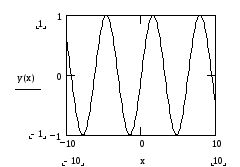
Для
того, щоб увести
діапазон зміни змінної
х
необхідно ввести
із клавіатури х:=
потім увести
ліву границю
відрізка через кому набрати наступне
значення змінної
х
(ліва границя
плюс крок) поставити .. (або з
панелі інструментів Calculator
кнопка Range
Variable
![]() або клавіша ;) і ввести
праву границю
відрізка.
або клавіша ;) і ввести
праву границю
відрізка.
Для побудови ліній сітки необхідно клацнути лівою кнопкою мишки по графіку, вибрати пункт меню Format, закладку X-Y Axes і поставити мітки біля пунктів Grid Lines.
В одній площині побудувати графіки функцій y(x)=sin(x) і z(x)=cos(x), де х змінюється на відрізку від -10 до 10 із кроком 0.1
y(x):=sin(x) z(x):=cos(x)
x:=-10,-9.9..10
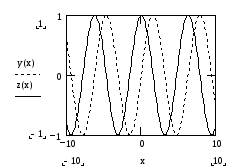
Тривимірні, або 3D-графіки, відображають функції двох змінних виду Z(X, Y). При побудові тривимірних графіків у ранніх версіях MathCAD поверхню потрібно було визначити математично (спосіб 2). Тепер застосовують функцію MathCAD CreateMesh.
1 спосіб

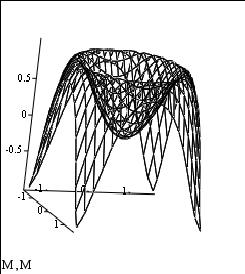
2 спосіб
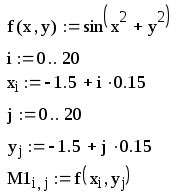
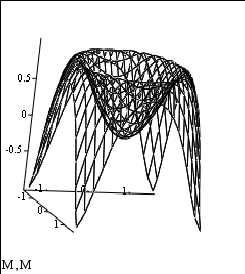
CreateMesh(F (або G, або f1, f2, f3), x0, x1, y0, y1, xgrid, ygrid, fmap)
Створює сітку на поверхні, визначеноюою функцією F. x0, x1, y0, y1 - діапазон зміни змінних, xgrid, ygrid - розміри сітки змінних, fmap - функція відображення. Всі параметри, за винятком F, - факультативні. Функція CreateMesh за замовчуванням створює сітку на поверхні з діапазоном зміни змінних від -5 до 5 і із сіткою 2020 крапок.
Для того, щоб змінити формат графіка необхідно клацнути правою кнопкою мишки по графіку, вибрати в пункті меню Format закладку Appearance.
Побудувати поверхню, отриману обертанням функції f(x)=sin(x)2 біля осі Х на відрізку від 0.5 до 2.
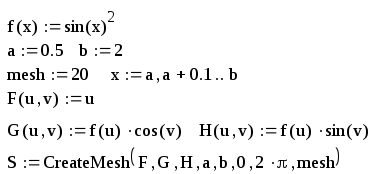
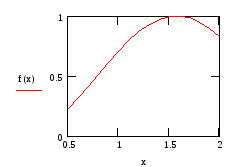
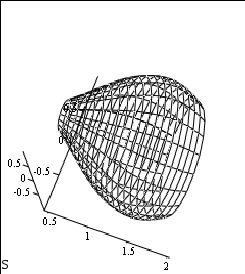
Побудова пересічних фігур
Особливий інтерес являє собою можливість побудови на одному графіку ряду різних фігур або поверхонь із автоматичним обліком їхнього взаємного перетинання. Для цього треба роздільно задати матриці відповідних поверхонь і після виводу шаблона 3D-графіки перелічити ці матриці під ним з використанням коми як роздільника.
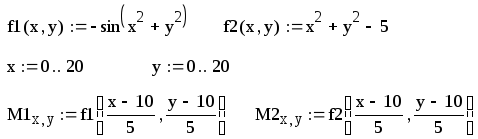
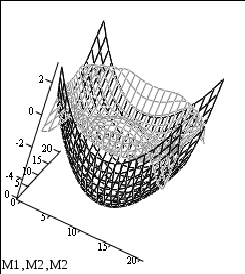
Лабораторна робота №3 задачі математичного аналізу в Mathcad
Побудова графіків функцій f(x)=x+2sin(x) і g(x)=xsin(x)
Визначимо функцію f(x):
![]()
Побудуємо графіки функцій f(x) і g(x); вираження для g(x) запишемо безпосередньо в позицію біля осі ординат:
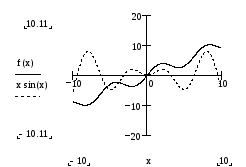
Для
побудови графіка функції, заданої в
декартовых координатах, потрібно на
панелі Graph
натиснути кнопку X-Y
Plot
![]() ,
або комбінацію клавішShift
+
2
-
у робочому документі відкриється вікно
побудови графіків.
,
або комбінацію клавішShift
+
2
-
у робочому документі відкриється вікно
побудови графіків.
Щоб побудувати на одному кресленні графіки двох функцій, потрібно ввести їхні імена у відповідній позиції, розділяючи їх комою.
Побудова
лемніскати Бернуллі
![]()
Визначимо функцію:
![]()
Побудуємо графік функції:
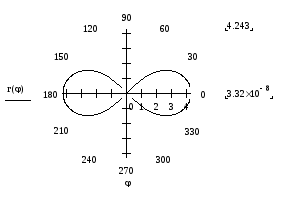
Для
побудови графіка функції, заданої в
полярних координатах, потрібно на панелі
Graph
натиснути кнопку Polar
Plot
![]() ,
або комбінацію клавішCtrl
+
7.
,
або комбінацію клавішCtrl
+
7.
М(х,у):=х2-у2+1
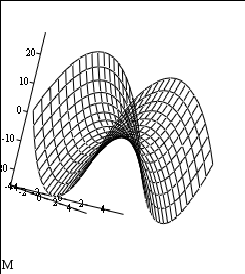
Обчислення меж
Для
обчислення межі потрібно на панелі
Calculus
натиснути кнопки Two-sided
Limit
![]() ,
або комбінацію клавішCtrl
+L,
Limit
from
Above
,
або комбінацію клавішCtrl
+L,
Limit
from
Above
![]() або комбінацію клавішCtrl+Shift+А,
Limit
from
Below
або комбінацію клавішCtrl+Shift+А,
Limit
from
Below
![]() або
комбінацію клавіш Ctrl+Shift+В,
відповідно. У позначених позиціях
уведіть вираз допредельной функції й
граничної крапки; виділите весь вираз
й клацніть по кнопці Symbolic Evalution
або
комбінацію клавіш Ctrl+Shift+В,
відповідно. У позначених позиціях
уведіть вираз допредельной функції й
граничної крапки; виділите весь вираз
й клацніть по кнопці Symbolic Evalution
![]() на панелі символьних операційSymbolic,
або
комбінацію клавіш Ctrl+.
; клацніть поза рамкою.
на панелі символьних операційSymbolic,
або
комбінацію клавіш Ctrl+.
; клацніть поза рамкою.
![]()
![]()
![]()
Обчислення похідних
Для
обчислення першої й другої похідних
потрібно клацнути на панелі Calculus
по кнопці Derivative
![]() ,
або комбінація клавішShift+/
(при обчисленні першої похідної) і по
кнопці Nth
Derivative
,
або комбінація клавішShift+/
(при обчисленні першої похідної) і по
кнопці Nth
Derivative
![]() ,
або комбінація клавішCtrl+Shift+/
(при обчисленні другої похідної), увести
із клавіатури в позначених позиціях
вираження функції й аргументу; укласти
все вираження в рамку, що виділяє, і
клацнути по кнопці Symbolic Evaluation
,
або комбінація клавішCtrl+Shift+/
(при обчисленні другої похідної), увести
із клавіатури в позначених позиціях
вираження функції й аргументу; укласти
все вираження в рамку, що виділяє, і
клацнути по кнопці Symbolic Evaluation
![]() у панелі символьних операцій Symbolic;
клацнути поза рамкою, що виділяє.
у панелі символьних операцій Symbolic;
клацнути поза рамкою, що виділяє.
![]()
![]()
Обчислення
невизначеного інтеграла
![]() за допомогою пункту меню Symbolics:
за допомогою пункту меню Symbolics:
Для того, щоб обчислити невизначений інтеграл за допомогою пункту меню Symbolic, потрібно ввести в робочий документ вираз для інтегрувальної функції; виділити аргумент і клацнути по рядку Integrate у пункті Variable меню Symbolics
![]()
![]()
Для
того, щоб обчислити невизначений інтеграл
за допомогою панелі Calculus,
потрібно клацнути на панелі Calculus
по кнопці Indefinite
Integral
![]() ,
або нажати комбінацію клавішCtrl+І,
увести із клавіатури в позначених
позиціях вирази функції й ім'я змінної
інтегрування; укласти все вираження в
рамку, що виділяє, і клацнути по кнопці
Symbolic
Evalution
,
або нажати комбінацію клавішCtrl+І,
увести із клавіатури в позначених
позиціях вирази функції й ім'я змінної
інтегрування; укласти все вираження в
рамку, що виділяє, і клацнути по кнопці
Symbolic
Evalution
![]() на панелі символьних операційSymbolic;
клацнути поза рамкою, що виділяє.
на панелі символьних операційSymbolic;
клацнути поза рамкою, що виділяє.
![]()
Обчислення
визначеного інтеграла:
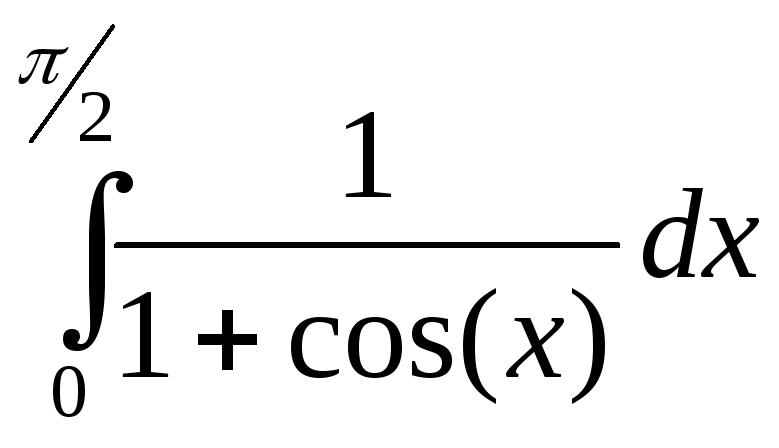
Щоб
обчислити визначений інтеграл потрібно:
клацнути в панелі Calculus
по кнопці Definite
Integral
![]() ,
або нажати комбінацію клавішShift+/,
увести із клавіатури в позначених
позиціях вираз функції, ім'я змінної
інтегрування й меж інтегрування і
клацнути по кнопці Symbolic
Evalution
,
або нажати комбінацію клавішShift+/,
увести із клавіатури в позначених
позиціях вираз функції, ім'я змінної
інтегрування й меж інтегрування і
клацнути по кнопці Symbolic
Evalution
![]() на панелі символьних операційSymbolic;
клацнути поза рамкою, що виділяє.
на панелі символьних операційSymbolic;
клацнути поза рамкою, що виділяє.
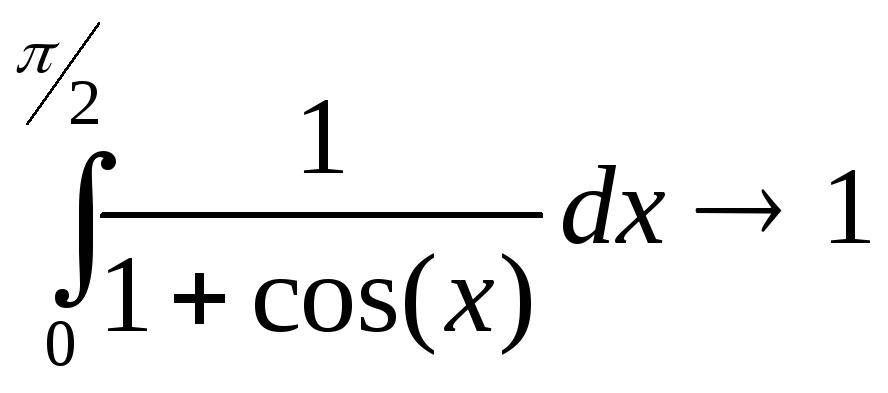
Обчислення часткових сум ряду й підсумовування рядів
Обчислимо
суму ряду
![]() за
допомогою панеліSymbolic
математичних інструментів:
за
допомогою панеліSymbolic
математичних інструментів:
![]()
Щоб
обчислити суму збіжного ряду потрібно:
клацнути на панелі Calculus
по кнопці Summation
![]() ,
або комбінація клавіш Ctrl+Shift+4,
увести в позначених позиціях вираз
функції, ім'я індексу підсумовування,
його перше і останнє значення,і клацнути
по кнопці Symbolic
Evalution
,
або комбінація клавіш Ctrl+Shift+4,
увести в позначених позиціях вираз
функції, ім'я індексу підсумовування,
його перше і останнє значення,і клацнути
по кнопці Symbolic
Evalution
![]() у панелі символьних операційSymbolic;
клацнути поза рамкою, що виділяє.
у панелі символьних операційSymbolic;
клацнути поза рамкою, що виділяє.
Обчислимо
часткову суму ряду
![]() за допомогою рядкаSymbolically
пункту Evaluate
меню Symbolics
і перетворимо результат у десятковий
формат за допомогою рядка Floating
Point
цього ж пункту меню:
за допомогою рядкаSymbolically
пункту Evaluate
меню Symbolics
і перетворимо результат у десятковий
формат за допомогою рядка Floating
Point
цього ж пункту меню:
Щоб
обчислити кінцеву суму потрібно: клацнути
в панелі Calculus
по кнопці Summation
![]() ,
увести із клавіатури в позначених
позиціях вираз функції, ім'я індексу
підсумовування, його перше й останнє
значення і клацнути по рядку Symbolically
у пункті Evaluate
меню Symbolics.
,
увести із клавіатури в позначених
позиціях вираз функції, ім'я індексу
підсумовування, його перше й останнє
значення і клацнути по рядку Symbolically
у пункті Evaluate
меню Symbolics.
Щоб одержати обчислене значення в десятковому форматі, потрібно виділити його, клацнути по рядку Floating Point у пункті Evaluate меню Symbolics і ввести у вікні діалогу необхідне число десяткових знаків.
![]()
![]()
![]()
Розкладання функції cos(x) по формулі Тейлора
Розкладемо функцію cos(x) по формулі Тейлора (шостого порядку) в околиці крапки π/2 за допомогою панелі Symbolic:
![]()
Щоб
знайти розкладання функції по формулі
Тейлора в околиці будь-якої крапки з
області визначення функції потрібно:
клацнути в панелі Symbolic
по кнопці Expand
in Series Keyword
![]() ;
вести із клавіатури перед ключовим
словом series вираз для функції, після
ключового слова - вираз <ім'я змінної
= крапка, в околиці якої будується
розкладання> і ступінь старшого члена
в розкладанні (знак рівності можна
ввести, клацнувши по соответсвующей
кнопці панеліBoolean
;
вести із клавіатури перед ключовим
словом series вираз для функції, після
ключового слова - вираз <ім'я змінної
= крапка, в околиці якої будується
розкладання> і ступінь старшого члена
в розкладанні (знак рівності можна
ввести, клацнувши по соответсвующей
кнопці панеліBoolean
![]() );
клацнути в робочому документі поза
рамкою, що виділяє; у робочому документі
відображається тільки сам багаточлен
Тейлора (часткова сума ряду Тейлора).
);
клацнути в робочому документі поза
рамкою, що виділяє; у робочому документі
відображається тільки сам багаточлен
Тейлора (часткова сума ряду Тейлора).
Розкладемо функцію cos(x) по формулі Тейлора (шостого порядку) в околиці крапки 0:
![]()
